
Inhoudsopgave:
- Stap 1: Materialenlijst en Pre-project Timesaver
- Stap 2: Meet en knip de eerste laag
- Stap 3: Bevestig vinyl of laminaat aan notebook/laptop
- Stap 4: Kies uw achtergrondafbeeldingen en begin met beveiligen
- Stap 5: Plaats eerst grotere afbeeldingen
- Stap 6: Lijm kleinere, vreemd gevormde afbeeldingen
- Stap 7: verzegel je creatie
- Stap 8: verwijder plakband en laat je creatie aan de wereld zien
- Auteur John Day [email protected].
- Public 2024-01-30 11:19.
- Laatst gewijzigd 2025-01-23 15:02.



Een volledig geïndividualiseerde en unieke laptop skin met onbegrensde mogelijkheden.
Stap 1: Materialenlijst en Pre-project Timesaver

Vel zelfklevend laminaat of vinyllijm (weergegeven door plastic zak, niet vervangen door zak)
Schaar Klein penseel (zoals in een aquarelset) 1 schuimpenseel Mod-Podge Tijdschriften en postordercatalogi Permanente markering Afplakband (niet afgebeeld maar noodzakelijk!) Leuk maar niet noodzakelijk - Roterende snijder en mat. Voordat je aan het project begint, is het een timesaver om de gewenste afbeeldingen al uitgeknipt te hebben. Een goed, hersenloos project voor voor de tv. Dit onderdeel hoeft niet netjes te zijn, je kunt alles bijsnijden als je later begint met lijmen.
Stap 2: Meet en knip de eerste laag



Meet de bovenkant van het deksel van uw notebook/laptop met een rand van 1/4" rondom (dwz: verwijder 1/2" van de totale meting)
Ik gebruikte een rolmes om het laminaat te snijden. Dit is niet nodig, maar het was wel handig. Als je geen rolmes hebt, markeer dan de lijnen met een permanente stift op het vel en knip voorzichtig met een schaar. Zet bovenop om te controleren of je ongeveer 1/4 ruimte aan de rand hebt. Met deze laag kun je je ontwerp op een later tijdstip verwijderen - daarom is het bedoeld als niet-permanent. Ik weet niet wat er zal gebeuren als modpodge wordt rechtstreeks op een laptop aangebracht, en ik wilde het ook niet weten. Ik draag geen verantwoordelijkheid voor eventuele schade aan uw machine als u ervoor kiest om deze route te volgen.
Stap 3: Bevestig vinyl of laminaat aan notebook/laptop
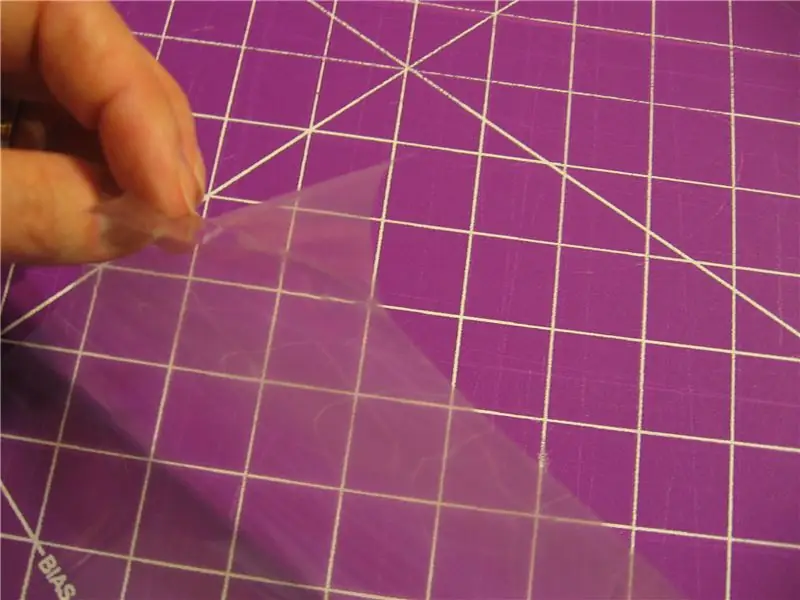


Als u zelfklevend laminaat gebruikt, scheidt u het in een hoek en plaatst u het zorgvuldig waar u het wilt. Druk het vervolgens langzaam naar beneden om eventuele luchtbellen eruit te persen. Zorgvuldig werken is hier een goed idee. Blijf drukken totdat je de achterkant volledig hebt verwijderd.
Als je vinyl gebruikt, doe dan hetzelfde, maar laat het losmaken van de niet-klevende laag weg. Wanneer de doorzichtige laag is aangebracht, plakt u afplakband langs de randen van de blootgestelde hoes.
Stap 4: Kies uw achtergrondafbeeldingen en begin met beveiligen
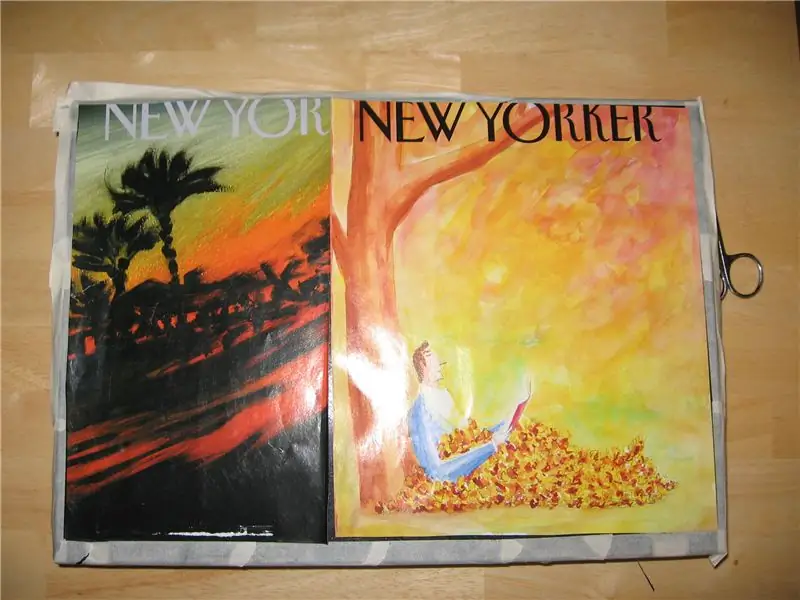
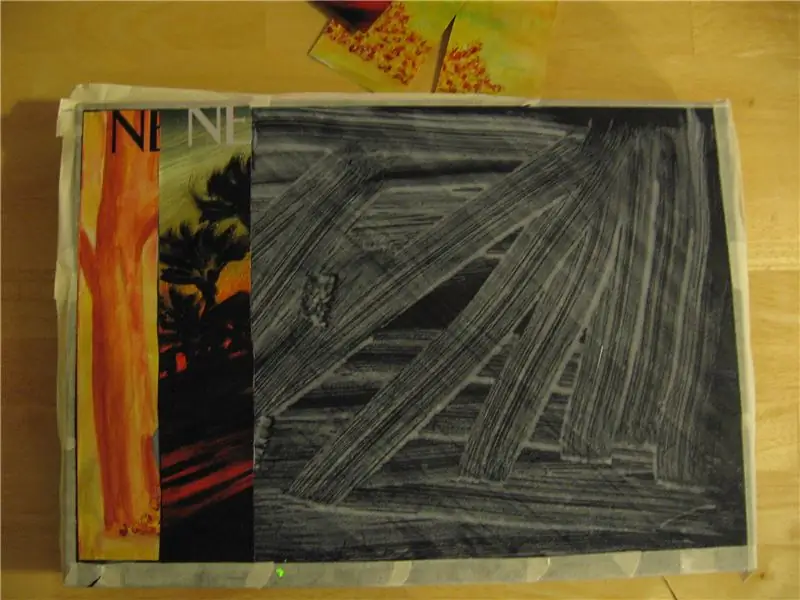
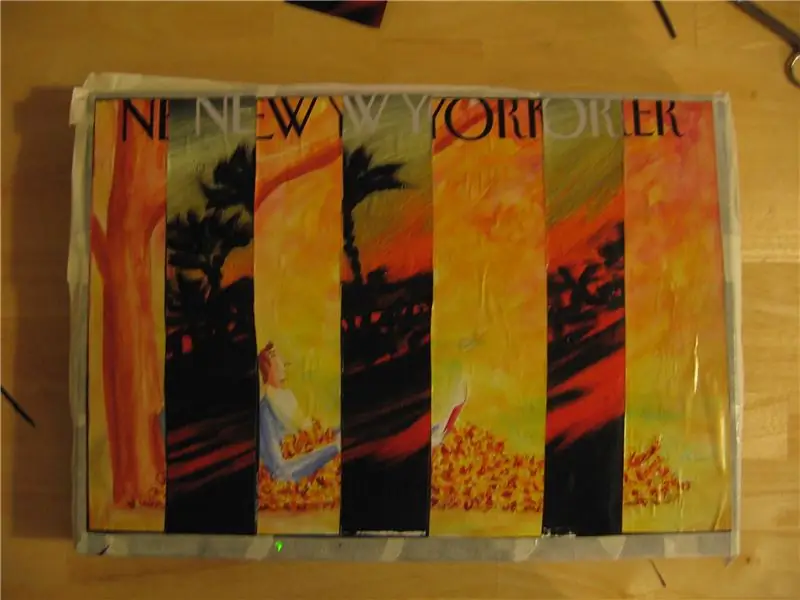
Kies paginagrote afbeeldingen met interessante kleuren en texturen. Solids creëren in mijn ervaring niet zo'n mooie achtergrond. Ik vond een paar hoezen van de New Yorker en knipte ze zo dat ze in het plakband pasten. Daarna sneed ik ze in reepjes en wisselde ze af zodat het er niet doormidden gesneden leek. Dit was een last-minute beslissing en ik ben erg blij dat ik het gedaan heb.
Nadat ik de stroken had gesneden, bracht ik een dunne laag mod-podge aan met de schuimborstel erop en legde de afbeeldingen neer, waarbij ik opnieuw zachtjes maar stevig aandrukte om luchtbellen eruit te persen.
Stap 5: Plaats eerst grotere afbeeldingen
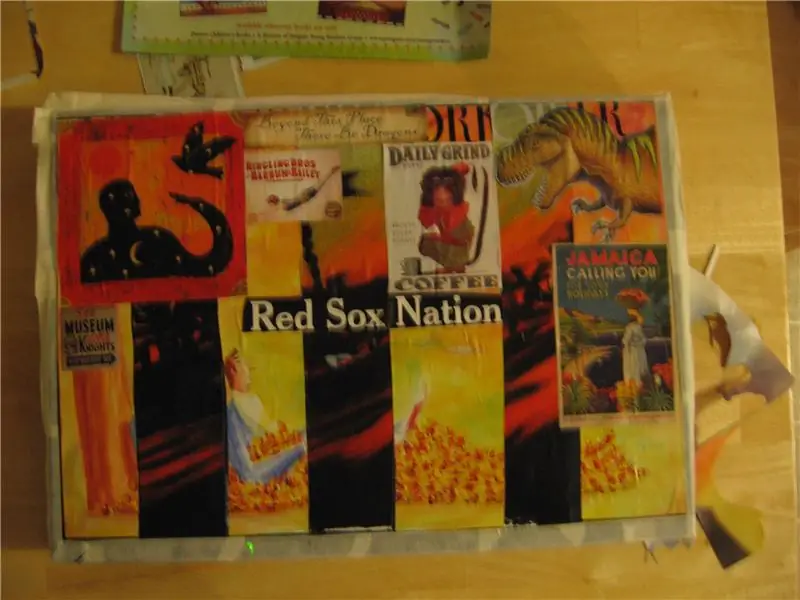
Kies grotere afbeeldingen om over de achtergrond te plaatsen die deze bedekken op een manier die voor u prettig is. Smeer de achterkant van de afbeelding in met mod-podge en plaats waar je wilt, en knijp luchtbellen eruit. Ik vind dat dit deel het beste kan worden gedaan met grotere vierkanten, rechthoeken en cirkels in plaats van willekeurige vormen. Dat deel kun je hierna doen.
Stap 6: Lijm kleinere, vreemd gevormde afbeeldingen
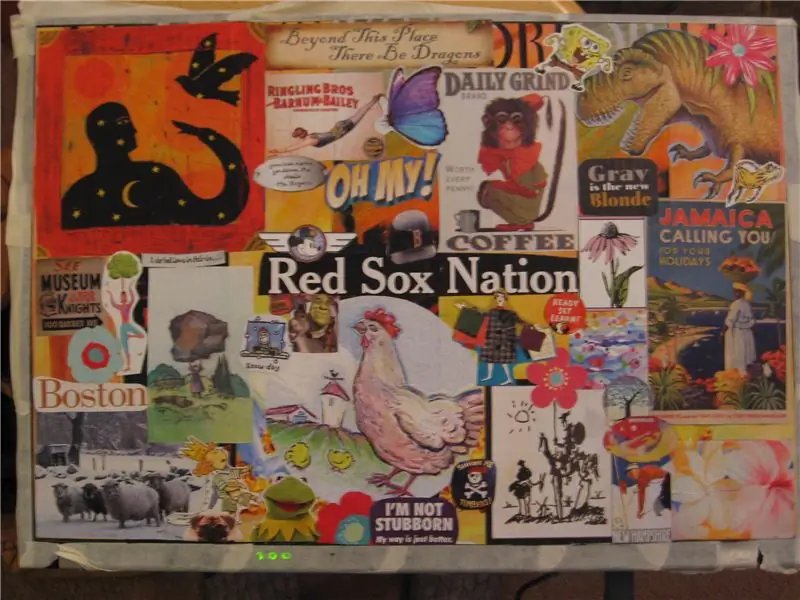
Kleinere afbeeldingen die u kunt gebruiken om de randen van de laatste stap te verzachten of om een deel van de achtergrondruimte op te vullen. Ik heb gemerkt dat afbeeldingen uit postordercatalogi uitstekend geschikt zijn voor deze stap.
Stap 7: verzegel je creatie
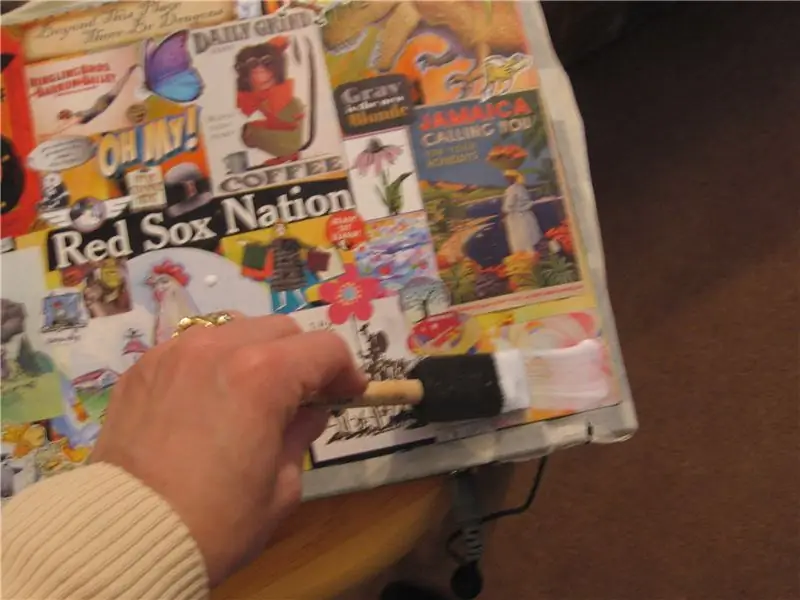
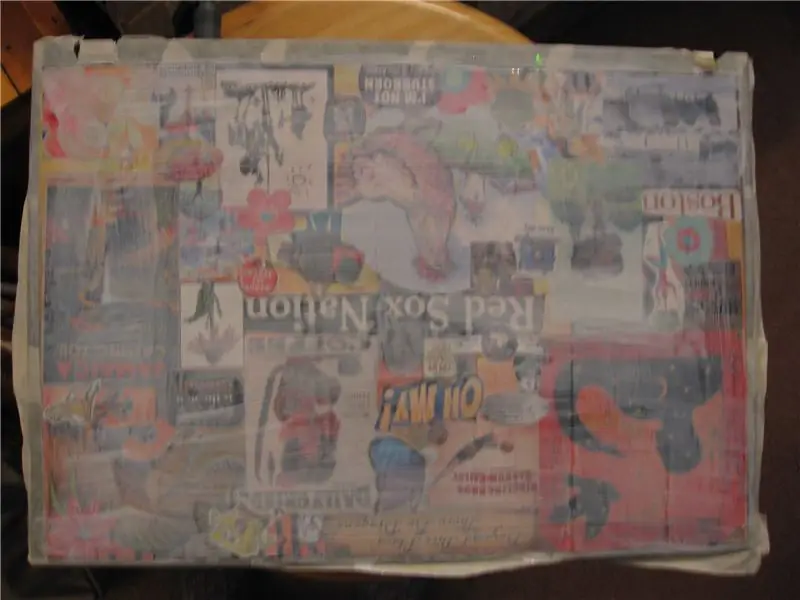
Verf met de schuimborstel en mod-podge gelijkmatige, dunne lagen op de collage. Het zal een waas hebben tot het droog is. Doe op deze manier meerdere lagen. IME, als je het te dik en goopy aanbrengt, duurt het een eeuwigheid om te drogen en wordt het gerimpeld. Wees geduldig.
Stap 8: verwijder plakband en laat je creatie aan de wereld zien

Maak niet dezelfde fout als ik en verwijder de masking tape te snel nadat je je laatste laag mod-podge hebt aangebracht. Ik had het echt een paar dagen moeten geven om meer te genezen, maar dat deed ik niet en een deel van de sealer pelde af. Ik was in staat om die gebieden opnieuw af te dichten, dus alles was niet verloren, maar ik wou dat ik meer geduld had.
Wanneer u de tape eraf haalt, werk dan langzaam en houd de rand van de verzegelde collage vast. Ik wou dat ik het vinyl had gebruikt in plaats van de laminaatlijm. Als ik dit project opnieuw doe, zal ik die weg inslaan.
Aanbevolen:
Maak je eigen POV LED-globe: 5 stappen (met afbeeldingen)

Maak je eigen POV LED Globe: In dit project laat ik je zien hoe ik een paar stalen stukken heb gecombineerd met een Arduino, een APA102 LED Strip en een Hall-effectsensor om een POV (persistentie van visie) RGB LED Globe te creëren. Hiermee kun je allerlei bolvormige afbeeldingen maken
Maak je eigen Spy Bug (Arduino Voice Recorder): 5 stappen (met afbeeldingen)

Maak je eigen Spy Bug (Arduino Voice Recorder): In dit project laat ik je zien hoe ik een Arduino Pro Mini combineerde met een aantal complementaire componenten om een voicerecorder te maken die ook misbruikt kan worden als spionagebug. Het heeft een looptijd van ongeveer 9 uur, is klein en supergemakkelijk te
Maak je eigen ESC: 5 stappen (met afbeeldingen)

Maak je eigen ESC: In dit project zal ik eerst demonstreren hoe een gemeenschappelijke ESC werkt en daarna een circuit maken dat bestaat uit een Arduino Nano, een L6234 motordriver-IC en een aantal complementaire componenten om een DIY ESC te bouwen. Laten we beginnen
Maak je eigen FM-radio: 6 stappen (met afbeeldingen)

Maak je eigen FM-radio: in dit project laat ik je zien hoe je een TEA5767 en een Arduino Pro Mini kunt transformeren in een functionele en degelijk ogende FM-radio met behulp van een paar complementaire onderdelen. Laten we beginnen
Maak je eigen Boombox: 5 stappen (met afbeeldingen)

Maak je eigen Boombox: In dit project laat ik je zien hoe je een Boombox maakt die voornamelijk bestaat uit een autoradio, geborgen luidsprekers en twee 12V-loodzuurbatterijen. Deze verbeterde versie is luider en lichter dan mijn vorige Boombox en kan zijn deuntjes tot 9 uur spelen
